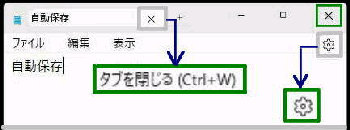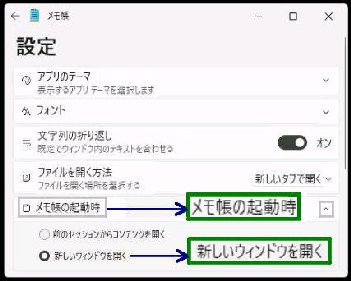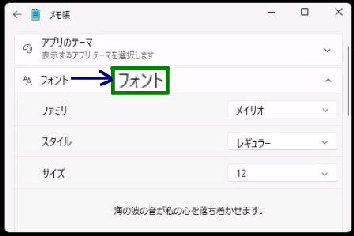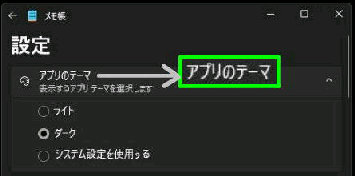● メモ帳アプリの 「設定」 を変更する
メモ帳 「アプリ」 を閉じても、編集中の
内容やタブは自動保存されますが、この
自動保存を 「無効」 に設定できます。
《 Windows 11 バージョン23H2 画面 》
Windows 11 の 「メモ帳」 アプリの設定
は、画面右上の設定 (歯車) アイコンを
クリックして行います。
尚、自動保存が 「有効」 のときに
「タブを閉じる」 を選択した場合は編集後
の内容を 保存するか否かの確認画面が
表示されます。
「アプリのテーマ」 で 「○ダーク」 を選択
すると、ダークモードになります。
他に、「○ライト」 と 「○システム設定を
使用する」 の候補があります。
「設定」 の 「メモ帳の起動時」 を展開して
○新しいウィンドウを開く
を選択すると自動保存は無効になります。
「フォント」 を選択すると、フォント を変更
することができます。
[ファミリ] 「MS ゴシック」 を 「メイリオ」
に変更した例です。
[スタイル] 「レギュラー」 の他、イタリック
ボールド、ボールドイタリック
[サイズ] デフォルトは 「12」